如何使用HP Ink Tank的打印机实现手机Wifi打印
1、HP的喷墨联供一体打印机已经通电,并能正常启动,同时打印机的墨水充足、打印纸张安安防就位,纸张可以使用A4或者其他尺寸如7寸的相纸。

2、在智能手机或者IPAD上安装HP Smart打印软件App

1、按住HP的喷墨联供一体打印机的取消按钮,同时按住wifi按钮,两个功能按钮按住不放3秒后放开

2、在手机或者IPAD上打开无线局域网选择“HP-Setup>A8-Ink Tank Wireless”网络进行连接
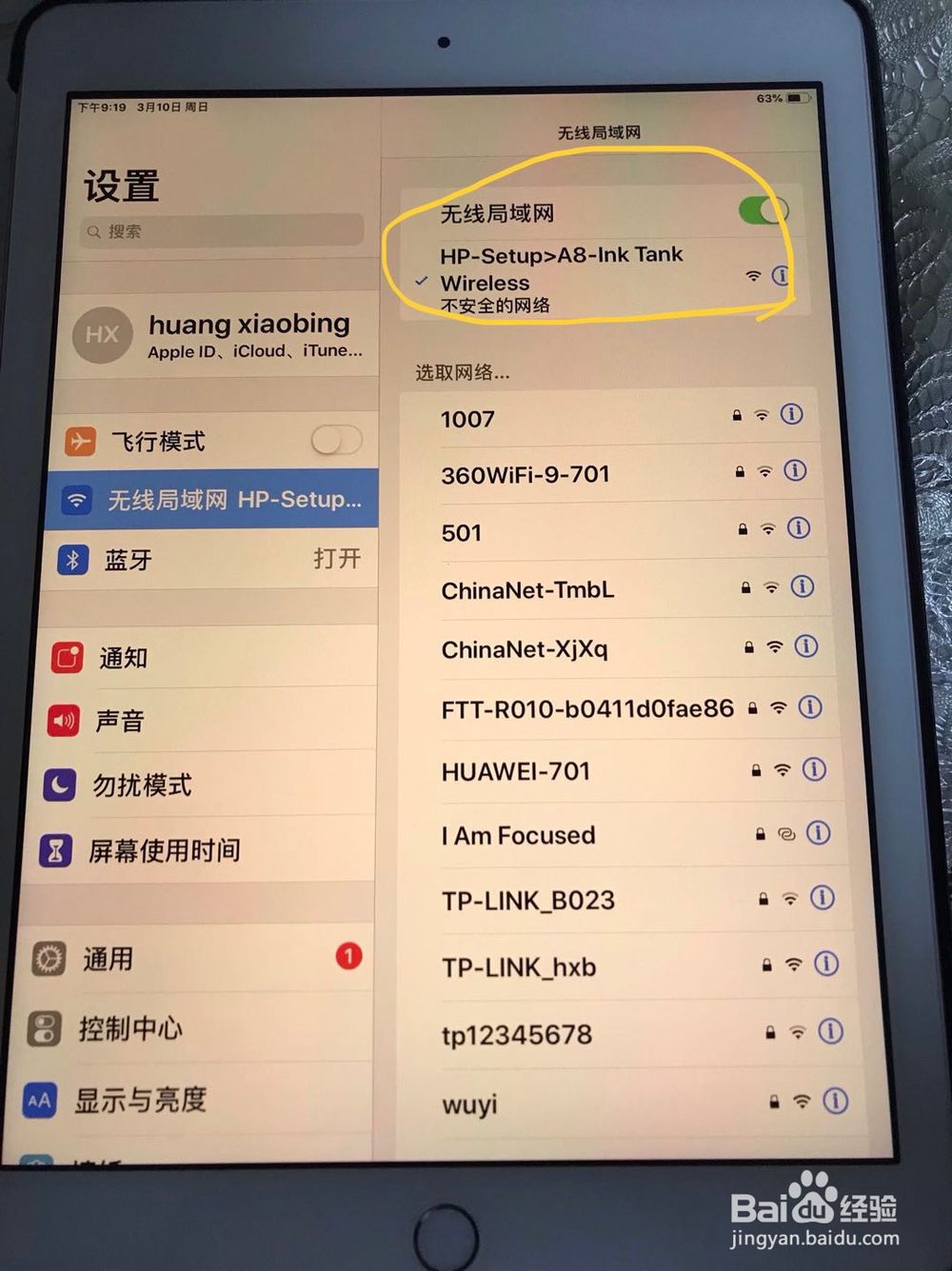
3、在手机或者IPAD上打开HP Smart,应用开始自动搜索和添加打印机,添加成功后可以在界面的上方看到连接的打印机

1、点击“打印照片”,这时候App会提示HP Smart想访问照片的许可,选择“好"即可访问手机或者IPAD上的照片

2、选择需要打印的照片后可以进行照片打印设置
1)纸张选择设置:可以设置具体的照片打印尺寸,这里我选择A4
2)选择右上方的“编辑”按钮可以进行照片打印的其他设置,如打印份数,颜色(彩色或者黑白)、还可以调整照片的大小、旋转角度、裁减等操作
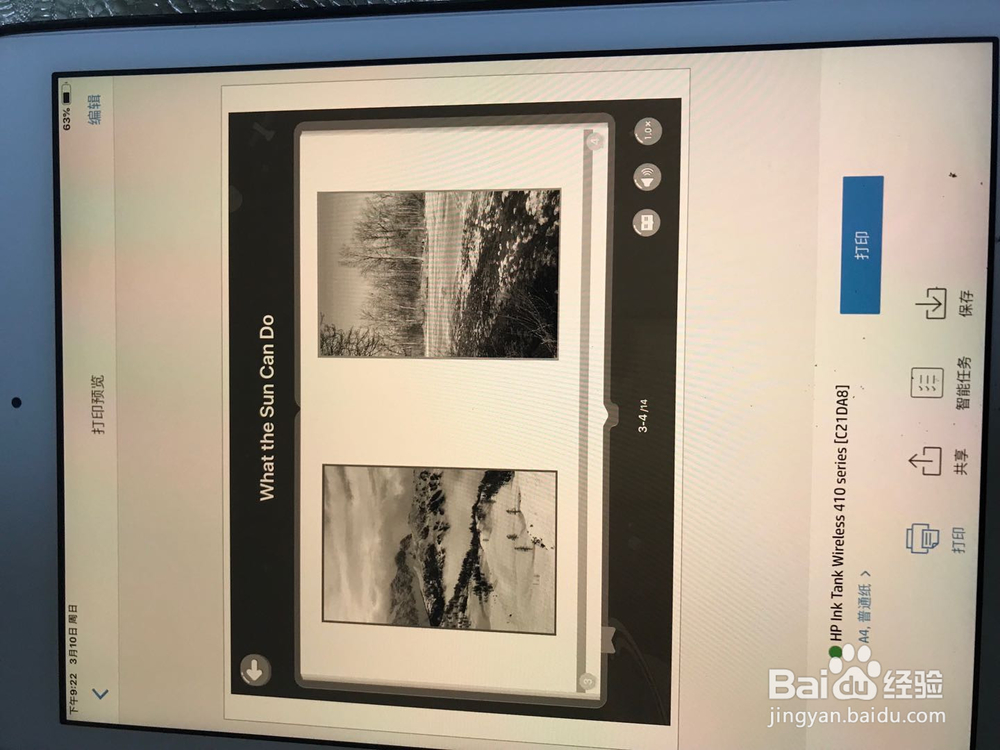
3、编辑好照片后就可以开始打印照片了

声明:本网站引用、摘录或转载内容仅供网站访问者交流或参考,不代表本站立场,如存在版权或非法内容,请联系站长删除,联系邮箱:site.kefu@qq.com。
阅读量:39
阅读量:55
阅读量:102
阅读量:95
阅读量:134